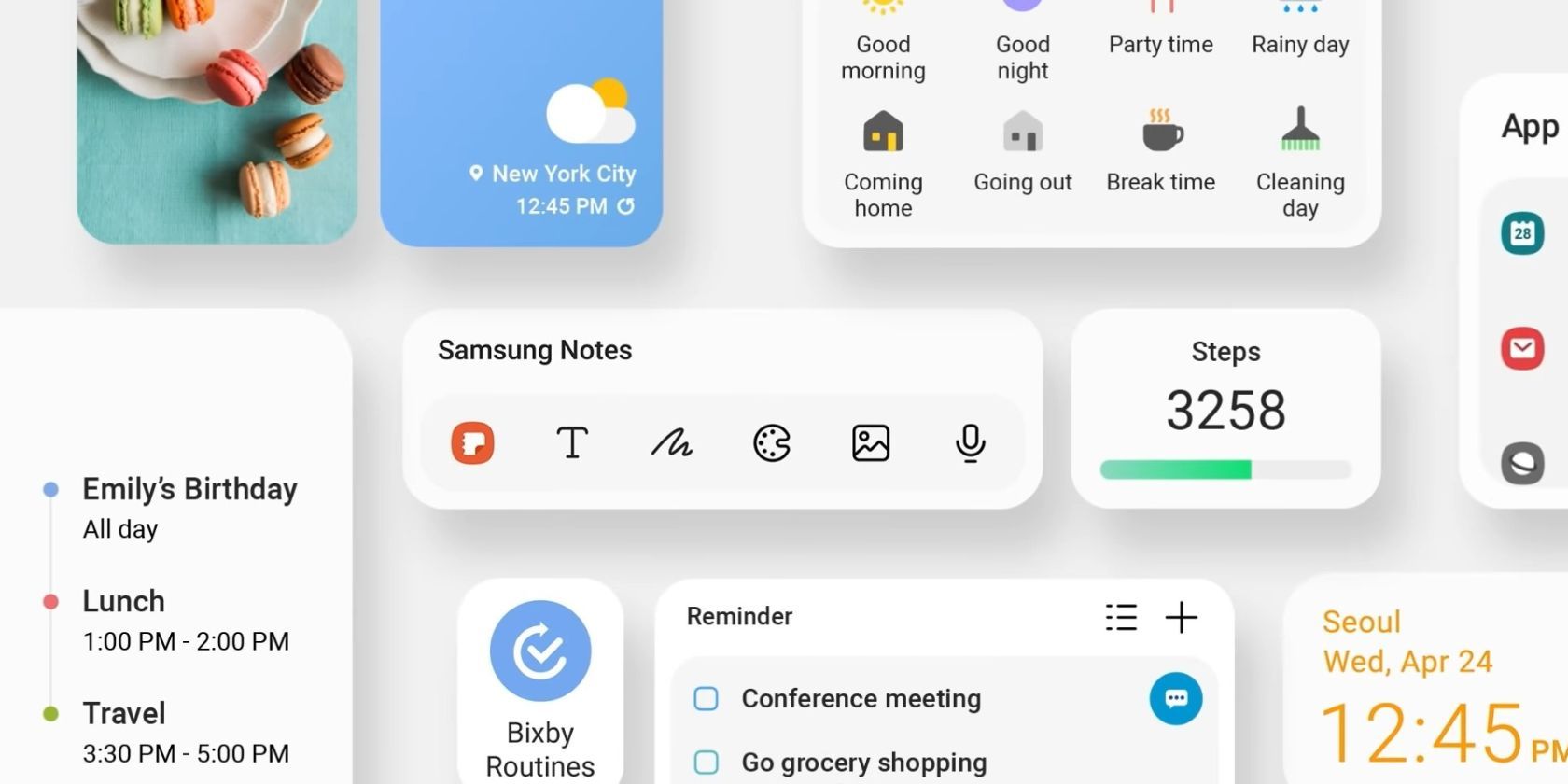
A Samsung construiu uma grande reputação por oferecer alguns dos melhores hardwares que você pode encontrar em um telefone. De câmeras incríveis a qualidade de construção robusta, a gigante da tecnologia claramente tem talento para hardware.
Ao mesmo tempo, também tem aumentado o investimento em software nos últimos anos, como é evidente pelo amor dos seus utilizadores pela One UI. Se você possui um telefone ou tablet Galaxy, experimente esses widgets Samsung que tornam a interação com seu dispositivo muito mais fácil. Vamos dar uma olhada.
Para muitas pessoas, o widget de relógio é o primeiro que colocam na tela inicial. Além de ser útil, também serve como elemento de decoração da interface do usuário para deixar seu telefone mais bonito.
O Samsung Clock possui quatro widgets: Alarme, Relógio digital, Relógio analógico e Relógio duplo. Com o One UI 4, a Samsung atualizou o widget de relógio duplo para mostrar as cores diurnas e noturnas dos locais selecionados, tornando o widget mais intuitivo e visível.
Se você é mais antiquado, vai adorar personalizar o relógio analógico escolhendo entre diferentes mostradores. Observe que todos os widgets de Relógio podem ser redimensionados, exceto Relógio duplo.
Assim como os widgets de Relógio, os widgets de Clima agora estão mais intuitivos do que nunca, especificamente o widget de Clima Dinâmico que muda de cor com base nas condições climáticas atuais da região selecionada.
Além deste, há também o widget Clima básico, o widget Previsão do tempo que mostra as previsões para os próximos cinco dias e o widget Clima e Relógio. Todos os quatro widgets são redimensionáveis, embora não muito.
Modos e Rotinas (anteriormente Bixby Routines) é uma ferramenta de automação integrada ao assistente de voz nativo da Samsung, Bixby. É sem dúvida um dos recursos mais úteis do seu telefone Galaxy. Você pode usá-lo para ensinar ao seu telefone suas rotinas diárias e fornecer instruções para executar determinadas tarefas usando comandos simples “Se isto, então aquilo”.
Por exemplo, se estiver saindo, você pode definir modos e rotinas para desligar o Wi-Fi e o modo escuro e ativar dados móveis, localização e modo de economia de energia. Você também pode configurá-lo para reproduzir músicas da sua biblioteca pessoal ou de listas de reprodução do Spotify.
Para começar, vá para Configurações > Modos e Rotinas > Rotinas. Toque no botão Adicionar (o ícone de adição) para criar suas rotinas. Assim que uma rotina terminar, seu telefone reverterá automaticamente todas as ações realizadas nas configurações anteriores.
O widget Rotina única oferece acesso instantâneo às rotinas que você usa com mais frequência.
Os widgets do Samsung Calendar são infinitamente melhores que os do Google Calendar; eles são mais limpos, simples e fáceis de entender. Nosso widget Samsung Calendar favorito é Mês e Hoje. Como o nome sugere, ele mostra uma visualização mensal do calendário junto com os eventos planejados para o dia.
Fora isso, há também Lista, Contagem regressiva e Mês. Os widgets Lista e Mês são iguais a Mês e Hoje, mas com uma interface ligeiramente diferente. A contagem regressiva mostra os dias que faltam para um evento específico que você estava esperando, como aniversário, aniversário ou casamento.
Se você nunca usou o Samsung Calendar antes, poderá encontrá-lo facilmente na gaveta de aplicativos; é um dos aplicativos Samsung pré-instalados padrão que acompanha todos os dispositivos Galaxy.
O widget Samsung Reminder mostra seus lembretes divididos em várias categorias, como Passado para tarefas atrasadas, Hoje para tarefas do dia atual, Em breve para tarefas futuras e Sem alerta para tarefas para as quais você não definiu nenhuma data e hora específicas.
O Samsung Calendar e o Samsung Reminder andam de mãos dadas. Você pode configurar o Calendário para mostrar os lembretes criados no Lembrete junto com seus eventos, sincronizando os dois aplicativos. Dessa forma, você poderá ver todos os seus lembretes e eventos em um só lugar, perfeitamente organizados.
O Lembrete também está disponível como painel lateral no seu dispositivo Samsung. Se o widget estiver ocupando muito espaço na tela inicial, o painel lateral do Reminder é uma alternativa realmente conveniente e mais ergonômica.
Muitas pessoas usam o Samsung Notes em vez do Google Keep como aplicativo de anotações padrão, dada a sua versatilidade e recursos. Se você é uma dessas pessoas, deve aproveitar as vantagens dos widgets do aplicativo.
O Samsung Notes tem um total de três widgets: Atalho de notas para ir rapidamente para uma nota específica, Criador de notas para criar uma nova nota e Nota única que exibe uma nota junto com seu conteúdo. O widget Criador de notas mostra diferentes métodos para criar uma nota usando texto, escrita à mão, desenho, imagem e gravações de voz.
Observe que os widgets do criador de notas e de atalho de notas não são redimensionáveis, enquanto uma nota única pode ser esticada para ocupar toda a tela inicial para uma experiência semelhante à de um aplicativo. Se precisar de ajuda para começar, aqui estão algumas dicas para usar o aplicativo Samsung Notes.
Se você usa SmartThings como solução de automação residencial, o widget Cenas pode ser bastante útil. A Samsung define Scenes como “filtros de comportamento para sua casa”. Uma cena é uma coleção de ações que você deseja que o SmartThings execute em relação a uma rotina.
Existem três widgets de cenas que você pode escolher. O primeiro mostra uma única Cena, o segundo mostra quatro e o terceiro pode ser redimensionado para preencher toda a tela inicial, mostrando até 20 Cenas por vez.
O navegador padrão em dispositivos Galaxy é o Samsung Internet, e é um dos poucos aplicativos Samsung que recomendamos baixar, graças à infinidade de recursos que oferece. Na verdade, ao comparar o Google Chrome e o Samsung Internet, descobrimos que o último supera totalmente o primeiro.
Portanto, se você usa o Samsung Internet como navegador padrão, deve usar o prático widget de pesquisa, que permite ir direto para a pesquisa de texto sem precisar abrir o aplicativo, aguardar o carregamento da guia atual e digitar seu consulta na barra de endereço. Você também pode usar o widget Favoritos para acessar rapidamente seus sites favoritos.
A Samsung melhora a aparência de seus aplicativos a cada atualização importante do One UI, mas os widgets às vezes não recebem tanto amor. Felizmente, o One UI evoluiu para trazer uma atualização muito necessária aos widgets, tornando-os mais alinhados com a mais recente revisão de design do Android, ao mesmo tempo que preserva a aparência clássica do One UI que os fãs passaram a adorar.
Se você não gosta da cor de fundo branco sólido (ou preto se estiver usando o Modo Escuro) em seus widgets, você pode facilmente ajustar a opacidade na maioria deles ou torná-los completamente transparentes para que não interrompam seu papel de parede .
Se você acessar a lista de Widgets, também verá alguns widgets recomendados com base no seu uso. Além dos que mencionamos nesta lista, existem outros widgets que você também pode experimentar, como Device Care, Samsung Music, Digital Wellbeing e muito mais. Sinta-se à vontade para experimentar o máximo que puder e ver quais widgets você considera mais úteis.

